هندزفریهای بلوتوث با حذف محدودیتهای سیمهای سنتی، به یکی از ضروریترین لوازم جانبی موبایل تبدیل شدهاند. این گجتهای مدرن به کاربران امکان میدهند بهسادگی تماس برقرار کنند، موسیقی گوش دهند و از امکانات صوتی گوشی بهرهمند شوند. در این مقاله، مراحل اتصال هندزفری بلوتوث به گوشیهای اندروید و آیفون و نکات کلیدی استفاده از آن را بهصورت جامع شرح میدهیم. با ما همراه شوید.
راهنمای اتصال هندزفری بلوتوث به گوشی (جفتسازی آسان)
اتصال هندزفری بلوتوثی به گوشیهای هوشمند، چه اندروید و چه آیفون، فرایندی سریع و مشابه است. برای شروع، هندزفری را روشن کنید. بسیاری از هندزفریها بهصورت خودکار وارد حالت جفتسازی (Pairing Mode) میشوند، اما اگر اینطور نشد، دکمه مربوطه را چند ثانیه نگه دارید تا چراغ دستگاه چشمک بزند. این مراحل برای اتصال هندزفری بلوتوث به لپتاپ و کامپیوتر نیز کاربرد دارد. سپس، در تنظیمات گوشی، به بخش «شبکههای بیسیم» یا «اتصالات» بروید و بلوتوث را روشن کنید. با انتخاب گزینه «جستجوی دستگاهها»، گوشی شروع به اسکن میکند. وقتی نام هندزفری در لیست ظاهر شد، آن را انتخاب کنید و در صورت نیاز، کد جفتسازی را تأیید کنید.
نکات لازم قبل از اتصال هندزفری بیسیم به گوشی
اتصال هندزفری بلوتوثی به گوشی با فعال کردن بلوتوث و جستجوی نام هندزفری آغاز میشود. در ادامه، مراحل گامبهگام برای گوشیهای اندروید و آیفون شرح داده خواهد شد. اما پیش از اتصال، این موارد را بررسی کنید:
- شارژ باتری گوشی و هندزفری را کنترل کنید تا اتصال قطع نشود.
- مطمئن شوید صدای گوشی روی حالت سایلنت یا کم تنظیم نشده باشد.
- فاصله هندزفری و گوشی را نزدیک نگه دارید تا شناسایی بهدرستی انجام شود.
- اگر گوشی در حالت ذخیره انرژی باشد، ممکن است بلوتوث بهخوبی کار نکند.
اتصال هندزفری بیسیم به آیفون: راهنمای گامبهگام
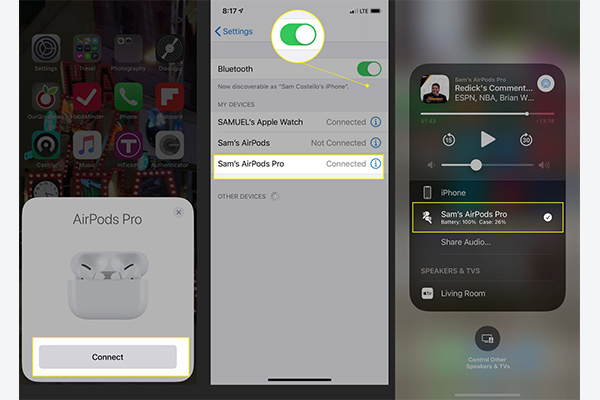
هندزفری بلوتوثی را روشن کنید و با نگه داشتن دکمه روشن/خاموش برای چند ثانیه، آن را در حالت جفتسازی قرار دهید تا چراغ آن چشمک بزند. در آیفون، به مسیر Settings > Bluetooth بروید و لیست دستگاههای بلوتوثی را مشاهده کنید. نام هندزفری را پیدا کرده و روی آن ضربه بزنید تا جفتسازی انجام شود. پس از اتصال، میتوانید از هندزفری برای گوش دادن به موسیقی، تماسهای تلفنی و سایر فعالیتها استفاده کنید.
چگونه صدای هندزفری بلوتوثی را در آیفون تنظیم کنیم؟
اگر صدای هندزفری بلوتوثی در آیفون متعادل نیست یا نیاز به تنظیم صدای یکی از گوشیها دارید، به تنظیمات آیفون بروید. در بخش Accessibility، گزینه Hearing >Audio/Visual را انتخاب کنید. در قسمت Balance، یک نوار لغزنده وجود دارد که با حروف R (راست) و L (چپ) مشخص شده است. با تنظیم این نوار در وسط، تعادل صدا بین کانالهای چپ و راست برقرار میشود.
راهنمای اتصال هندزفری بلوتوثی به گوشی اندروید

وصل کردن هندزفری بیسیم به گوشی اندروید فرایندی سریع و مشابه آیفون است: ابتدا به تنظیمات گوشی بروید یا از نوار اعلانات (با کشیدن انگشت از بالا به پایین) گزینه تنظیمات را انتخاب کنید. وارد بخش «اتصالات» (Connections) شوید یا گزینه بلوتوث را مستقیماً پیدا کنید. بلوتوث را فعال کرده و با انتخاب «اسکن» (Scan)، دستگاههای بلوتوثی موجود را جستجو کنید. نام هندزفری خود را در بخش «دستگاههای قابل دسترس» پیدا کرده و روی آن ضربه بزنید تا متصل شوید. پس از اولین اتصال، در دفعات بعدی با روشن شدن هندزفری و فعال بودن بلوتوث، جفتسازی بهصورت خودکار انجام میشود.
نحوه تنظیم صدای هندزفری بلوتوثی در اندروید
هندزفریهای بلوتوثی در اندروید امکان تنظیمات صوتی پیشرفتهای مانند کنترل تعادل صدا بین گوشیهای چپ و راست را فراهم میکنند. برای این کار، به تنظیمات (Settings) بروید، گزینه «دسترسیپذیری» (Accessibility) را انتخاب کرده و بخش «شنوایی» (Hearing) را باز کنید. در قسمت «تعادل صدای چپ/راست» (Left/Right Sound Balance)، میتوانید صدای هر گوشی را تنظیم کنید. برای تنظیم اکولایزر و تغییر فرکانسهای صوتی، به تنظیمات > «صدا و اعلانات» (Sound and Notification) بروید، «تنظیمات پیشرفته صدا» (Advanced Sound Settings) را انتخاب کنید و در بخش «جلوههای صوتی» (Sound Effect)، فرکانسهای صدا را برای تجربه صوتی بهتر تنظیم کنید.
اتصال هندزفری بیسیم به گوشی سامسونگ:
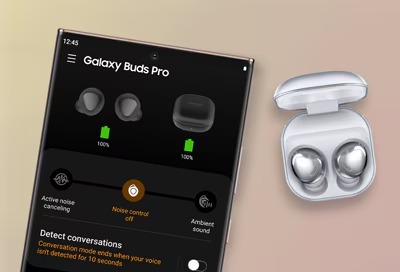
برای اتصال هندزفری بلوتوثی به گوشی سامسونگ، ابتدا شارژ کافی هر دو دستگاه را بررسی کنید، زیرا باتری کم میتواند باعث اختلال در اتصال شود. هندزفری را روشن کنید: در برخی مدلها با فشار دادن کلید کیس شارژ، در برخی با نگه داشتن کلید پاور، و در مدلهای دیگر با خارج کردن هندزفری از کیس، این کار انجام میشود. به تنظیمات گوشی سامسونگ بروید، «اتصالات» (Connections) و سپس «بلوتوث» (Bluetooth) را انتخاب کنید. در بخش «دستگاههای موجود» (Available Devices)، نام هندزفری را پیدا کرده و روی آن ضربه بزنید. در پنجره تأیید، گزینه «جفتسازی» (Pair) را انتخاب کنید؛ در برخی مدلها ممکن است کدی برای تأیید نمایش داده شود.
فعال کردن تماس با هندزفری بلوتوثی در گوشیهای اندروید
اگر هندزفری بلوتوثی برای پاسخ به تماسها کار نمیکند یا صدا از اسپیکر گوشی پخش میشود، به تنظیمات بروید. در بخش «دستگاههای متصل» (Connected Devices)، هندزفری را پیدا کرده و روی تنظیمات آن ضربه بزنید. گزینه «تماسهای تلفنی» (Phone Calls) یا «صدا برای تماس» (Call Audio) را فعال کنید تا تماسها از هندزفری پخش شوند. برای پخش موسیقی از اسپیکر گوشی یا سیستم صوتی ماشین، گزینه «رسانه» (Media) را برای هندزفری غیرفعال کنید. در صورت اتصال همزمان به سیستم صوتی ماشین، «رسانه» را برای آن فعال کنید تا موسیقی از اسپیکر ماشین پخش شود و تماسها از هندزفری مدیریت شوند.
چگونه هندزفری بلوتوثی را روشن کنیم؟
روشن کردن هندزفری بلوتوثی به مدل آن بستگی دارد. ابتدا دکمه روشن/خاموش را روی هندزفری یا کیس شارژ پیدا کنید. در مدلهایی مانند ایرپادهای اپل، هندزفری با خارج شدن از کیس بهصورت خودکار روشن میشود و دکمه کیس برای ریست کردن استفاده میشود. در برخی مدلها، باید کلید روی کیس را 3 ثانیه فشار دهید تا هندزفری فعال شود. همچنین، در بعضی هندزفریها، دکمه روشن/خاموش روی یکی از گوشیها قرار دارد که با فشردن یا نگه داشتن آن، دستگاه روشن شده و آماده جفتسازی میشود پس در هنگام خرید آنلاین هندزفری بی سیم به این نکات دقت ویژه ای داشته باشید.
unpair کردن اتصال هندزفری بلوتوثی از گوشی
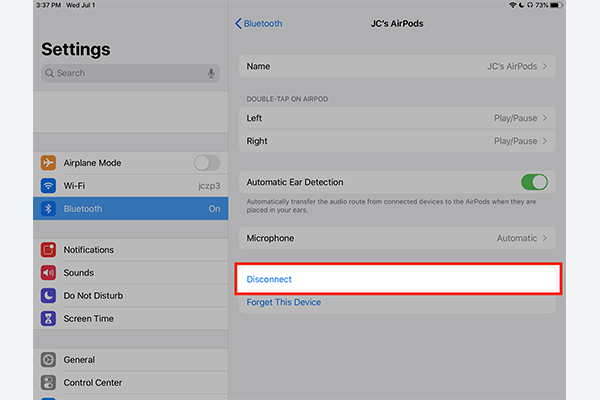
پس از اتصال هندزفری بلوتوثی به گوشی، اطلاعات جفتسازی ذخیره شده و در دفعات بعدی اتصال خودکار برقرار میشود. برای حذف (Unpair) هندزفری از دستگاه، در آیفون: به تنظیمات بلوتوث بروید، نام هندزفری را پیدا کنید، روی آیکون (i) ضربه بزنید و گزینه «Forget This Device» را انتخاب کرده و تأیید کنید. در اندروید: به تنظیمات بلوتوث یا «دستگاههای متصل» بروید، روی آیکون تنظیمات کنار نام هندزفری ضربه بزنید و «Forget» یا «Unpair» را انتخاب کنید. این کار میتواند به رفع مشکلات اتصال نیز کمک کند.
 راهنمای خرید بهترین ماوس گیمینگ ،10 راز مهم درباره موس مخصوص بازی که باید بدانید
راهنمای خرید بهترین ماوس گیمینگ ،10 راز مهم درباره موس مخصوص بازی که باید بدانید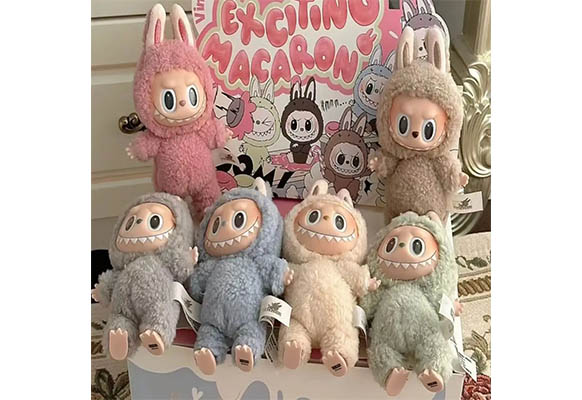 عروسک لوبوبو Labubu چیست و چرا از محبوبیت خاصی برخوردار است؟
عروسک لوبوبو Labubu چیست و چرا از محبوبیت خاصی برخوردار است؟ ماوس کامپیوتر و انواع آن: انتخاب بهترین گزینه برای شما
ماوس کامپیوتر و انواع آن: انتخاب بهترین گزینه برای شما بهترین شارژر سامسونگ اصلی سوپر فست شارژ گوشی خود را چگونه پیدا کنیم؟
بهترین شارژر سامسونگ اصلی سوپر فست شارژ گوشی خود را چگونه پیدا کنیم؟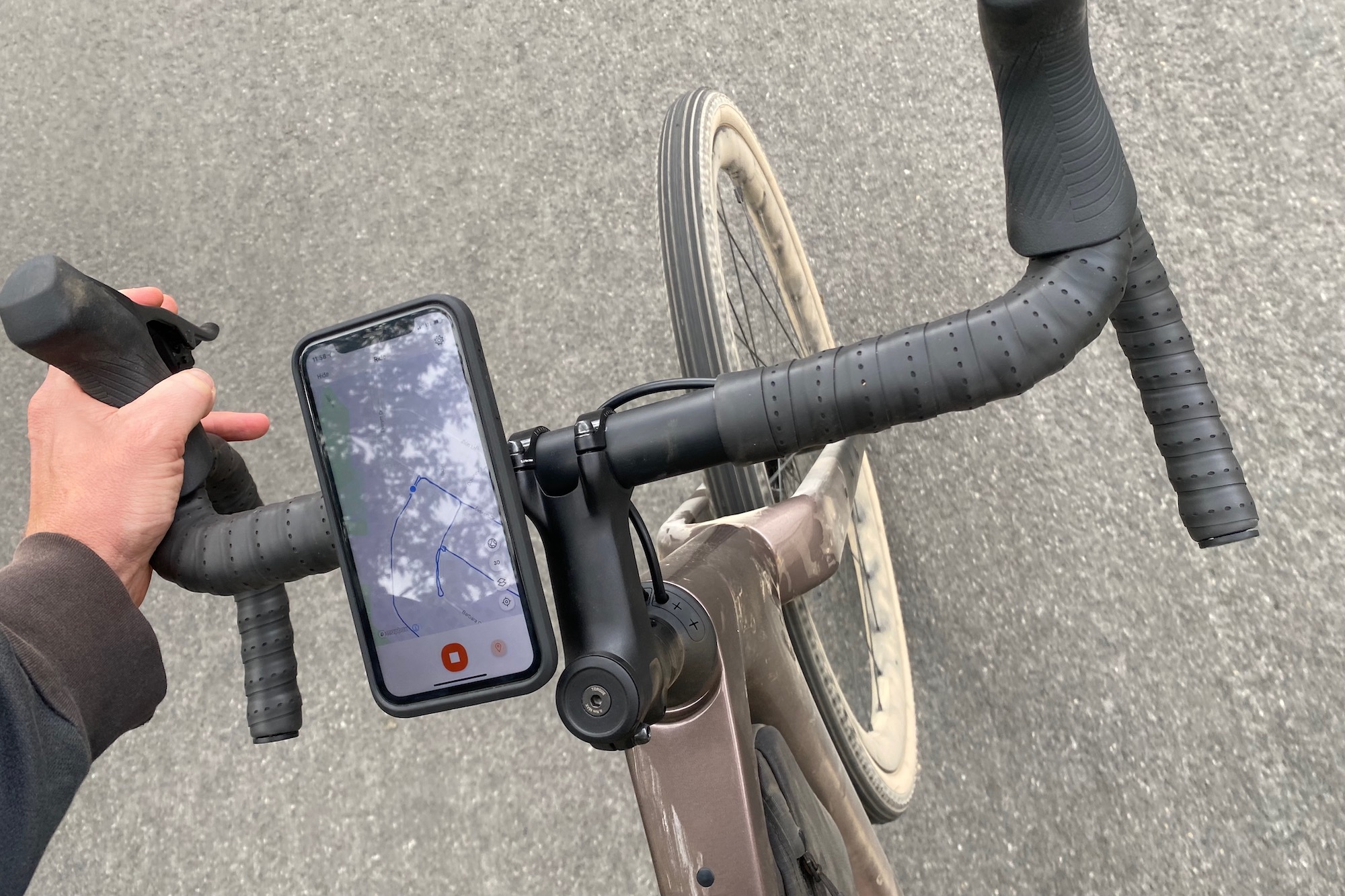 راهنمای خرید بهترین نگهدارنده گوشی مخصوص دوچرخه و موتورسیکلت
راهنمای خرید بهترین نگهدارنده گوشی مخصوص دوچرخه و موتورسیکلت راهنمای خرید کابل HDMI: تحلیل جزئیات فنی و نکات مهم در خرید
راهنمای خرید کابل HDMI: تحلیل جزئیات فنی و نکات مهم در خرید راهنمای خرید هولدر موبایل و پایه نگهدارنده گوشی
راهنمای خرید هولدر موبایل و پایه نگهدارنده گوشی راهنمای خرید بهترین کابل شارژ گوشی و معرفی مهمترین نکات در خرید
راهنمای خرید بهترین کابل شارژ گوشی و معرفی مهمترین نکات در خرید بهترین کابل تایپ سی گوشی خود را چگونه انتخاب کنیم؟
بهترین کابل تایپ سی گوشی خود را چگونه انتخاب کنیم؟ بهترین دسته بازی های موبایل برای کالاف دیوتی و پابجی موبایل
بهترین دسته بازی های موبایل برای کالاف دیوتی و پابجی موبایل بهترین هولدر موبایل برای ماشین خود را چگونه انتخاب کنیم؟
بهترین هولدر موبایل برای ماشین خود را چگونه انتخاب کنیم؟